Có nhiều bạn thường gặp lỗi khi truy cập trang web trên trình duyệt Chrome với thông báo lỗi như dưới đây:
- DNS_PROBE_FINISHED_NXDOMAIN
- DNS PROBE FINISHED NXDOMAIN
Về mặt kỹ thuật, khi trình duyệt hiển thị lỗi này là do quá trình tìm kiếm thông tin DNS bị lỗi, thất bại. Và trong bài viết dưới đây, Quantrimang sẽ đưa ra một số gợi ý để khắc phục tình trạng lỗi DNS Probe Finished Nxdomain này.
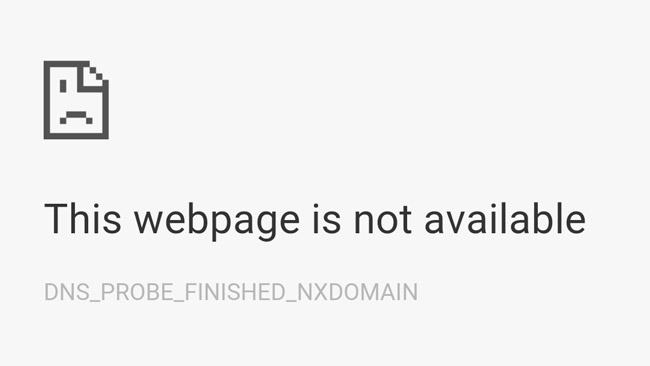
1. Xóa bộ nhớ DNS cache
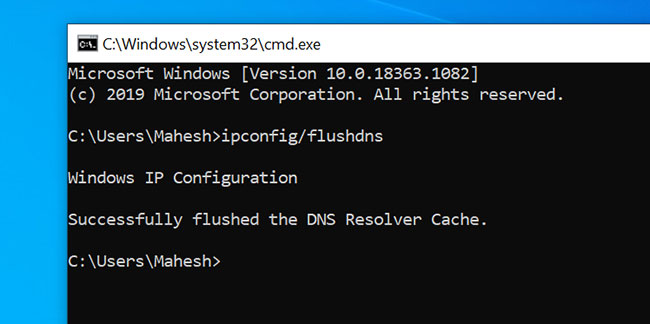
Để giải quyết tên miền nhanh chóng, máy tính sẽ xem xét bộ nhớ cache DNS được lưu trữ. Nếu thường xuyên xảy ra sự cố với cache này, thì việc xóa cache có thể sẽ khắc phục được sự cố bạn đang gặp phải trong trình duyệt của mình.
Tham khảo: Hướng dẫn xóa DNS trên Windows để biết cách làm chi tiết.
2. Gia hạn địa chỉ IP

Lỗi “This site can’t be reached” có thể do địa chỉ IP được chỉ định không chính xác. Bạn có thể thử gia hạn địa chỉ IP của mình và xem điều đó có giúp khắc phục sự cố hay không.
Gia hạn địa chỉ IP trên Windows:
B1: Mở Command Prompt và chạy các lệnh sau theo thứ tự:
ipconfig/releaseB2: Xóa bộ nhớ cache DNS:
ipconfig/flushdnsB3: Gia hạn địa chỉ IP:
ipconfig/renewB4: Đặt DNS server mới:
netsh int ip set dnsB5: Reset lại cài đặt Winsock:
netsh winsock reset3. Khởi động lại DNS Client
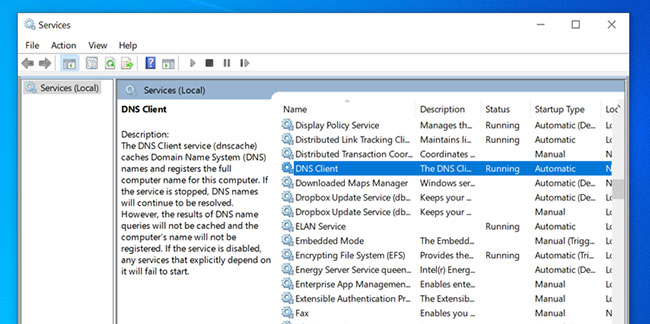
Máy tính Windows sử dụng một thứ gọi là DNS Client giúp trình duyệt phân giải tên miền. Bạn có thể thử khởi động lại service DNS Client và xem điều đó có giúp loại bỏ lỗi “This site can’t be reached” trong trình duyệt hay không.
B1: Nhấn Win + R để mở hộp thoại Run, nhập services.msc và nhấn Enter.
B2: Trên màn hình kết quả, hãy tìm service có nội dung DNS Client, nhấp chuột phải vào service này và chọn Restart.
4. Thay đổi DNS server
Có thể DNS server bạn đã định cấu hình trên máy tính của mình không hoạt động. Khi điều này xảy ra, các trang web không thể phân giải tên miền và kết quả là bạn gặp phải lỗi "DNS Probe Finished NXDOMAIN".
Trong trường hợp này, bạn có thể thử thay đổi DNS server và xem liệu cách đó có khắc phục được sự cố cho bạn hay không. Tham khảo: Hướng dẫn thay đổi DNS Server trên Windows, Mac, iOS và Android để biết thêm chi tiết.
5. Reset trình duyệt về cài đặt mặc định
Nếu bạn đã thực hiện quá nhiều thay đổi đối với cài đặt trình duyệt của mình, điều đó có thể ảnh hưởng đến cách các trang web được load trong trình duyệt. Bạn có thể thử reset lại trình duyệt về cài đặt mặc định, điều này có thể khắc phục sự cố cho bạn.
Cách làm chi tiết có trong bài viết: Làm thế nào để reset trình duyệt Chrome, Safari, Cốc Cốc, Firefox, Edge, IE về lại trạng thái mặc định?
6. Tắt ứng dụng VPN
VPN hoạt động như một máy tính trung gian và lưu lượng truy cập máy tính của bạn chạy qua nó. Nếu có sự cố với VPN, nó có thể khiến trình duyệt của bạn không khởi chạy bất kỳ trang web nào.
Thử tắt ứng dụng VPN trên máy tính và xem liệu bạn có thể mở các trang web của mình sau đó không. Nếu bạn có thể mở trang, khả năng là đã xảy ra sự cố với ứng dụng VPN và bạn cần giải quyết vấn đề này trước khi sử dụng lại.
7. Kiểm tra file hosts
Cả hai máy Windows và Mac đều có file hosts giúp phân giải cục bộ các tên miền. Khi bạn cố gắng truy cập một trang web, trình duyệt trước tiên sẽ xem xét file này để tìm IP cho domain đã chỉ định.
Có thể bạn hoặc ai đó đã thêm trang web mà bạn đang cố truy cập vào file này. Nếu trang web được chỉ định IP localhost hoặc một số IP khác, máy tính sẽ phân giải sai domain. Do đó, bạn có thể gặp lỗi "DNS Probe Finished NXDOMAIN".
Truy cập file hosts trên máy tính và xem liệu domain của bạn có ở đó không.
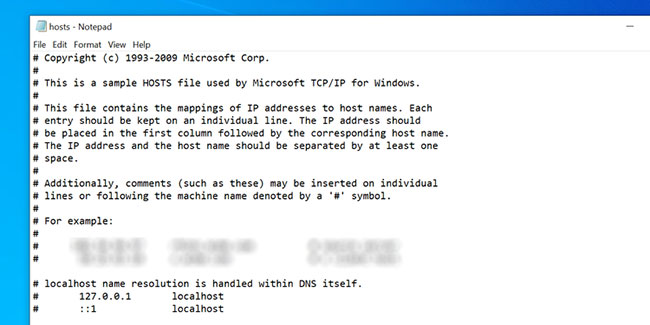
8. Reset cài đặt router
Lỗi “Server IP address could not be found” đôi khi là do router bị cấu hình sai. Nếu bạn không chắc mình hoặc người khác đã thực hiện những thay đổi nào đối với router, hãy đặt lại tất cả cài đặt và xem liệu nó có giải quyết được sự cố không.
Hãy nhớ rằng reset router sẽ xóa cấu hình của bạn. Tùy từng trường hợp, bạn có thể cần phải cấu hình lại router để hoạt động với nhà cung cấp dịch vụ Internet (ISP).
Tham khảo hướng dẫn cho một số loại router phổ biến sau:
- Cách reset WiFi router VNPT
- Cách reset router Linksys về cài đặt mặc định của nhà sản xuất
- Cách reset router WiFi TP-Link
Xem thêm:
 Công nghệ
Công nghệ  AI
AI  Windows
Windows  iPhone
iPhone  Android
Android  Học IT
Học IT  Download
Download  Tiện ích
Tiện ích  Khoa học
Khoa học  Game
Game  Làng CN
Làng CN  Ứng dụng
Ứng dụng 








 Windows 11
Windows 11  Windows 10
Windows 10  Windows 7
Windows 7  Windows 8
Windows 8  Cấu hình Router/Switch
Cấu hình Router/Switch 









 Linux
Linux  Đồng hồ thông minh
Đồng hồ thông minh  macOS
macOS  Chụp ảnh - Quay phim
Chụp ảnh - Quay phim  Thủ thuật SEO
Thủ thuật SEO  Phần cứng
Phần cứng  Kiến thức cơ bản
Kiến thức cơ bản  Lập trình
Lập trình  Dịch vụ công trực tuyến
Dịch vụ công trực tuyến  Dịch vụ nhà mạng
Dịch vụ nhà mạng  Quiz công nghệ
Quiz công nghệ  Microsoft Word 2016
Microsoft Word 2016  Microsoft Word 2013
Microsoft Word 2013  Microsoft Word 2007
Microsoft Word 2007  Microsoft Excel 2019
Microsoft Excel 2019  Microsoft Excel 2016
Microsoft Excel 2016  Microsoft PowerPoint 2019
Microsoft PowerPoint 2019  Google Sheets
Google Sheets  Học Photoshop
Học Photoshop  Lập trình Scratch
Lập trình Scratch  Bootstrap
Bootstrap  Năng suất
Năng suất  Game - Trò chơi
Game - Trò chơi  Hệ thống
Hệ thống  Thiết kế & Đồ họa
Thiết kế & Đồ họa  Internet
Internet  Bảo mật, Antivirus
Bảo mật, Antivirus  Doanh nghiệp
Doanh nghiệp  Ảnh & Video
Ảnh & Video  Giải trí & Âm nhạc
Giải trí & Âm nhạc  Mạng xã hội
Mạng xã hội  Lập trình
Lập trình  Giáo dục - Học tập
Giáo dục - Học tập  Lối sống
Lối sống  Tài chính & Mua sắm
Tài chính & Mua sắm  AI Trí tuệ nhân tạo
AI Trí tuệ nhân tạo  ChatGPT
ChatGPT  Gemini
Gemini  Điện máy
Điện máy  Tivi
Tivi  Tủ lạnh
Tủ lạnh  Điều hòa
Điều hòa  Máy giặt
Máy giặt  Cuộc sống
Cuộc sống  TOP
TOP  Kỹ năng
Kỹ năng  Món ngon mỗi ngày
Món ngon mỗi ngày  Nuôi dạy con
Nuôi dạy con  Mẹo vặt
Mẹo vặt  Phim ảnh, Truyện
Phim ảnh, Truyện  Làm đẹp
Làm đẹp  DIY - Handmade
DIY - Handmade  Du lịch
Du lịch  Quà tặng
Quà tặng  Giải trí
Giải trí  Là gì?
Là gì?  Nhà đẹp
Nhà đẹp  Giáng sinh - Noel
Giáng sinh - Noel  Hướng dẫn
Hướng dẫn  Ô tô, Xe máy
Ô tô, Xe máy  Tấn công mạng
Tấn công mạng  Chuyện công nghệ
Chuyện công nghệ  Công nghệ mới
Công nghệ mới  Trí tuệ Thiên tài
Trí tuệ Thiên tài